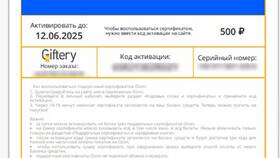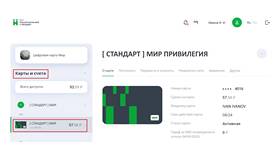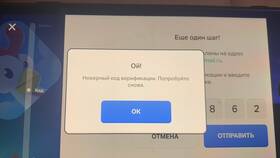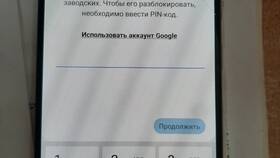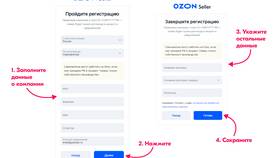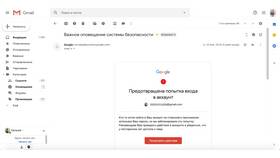В некоторых случаях пользователям требуется переключиться между разными учетными записями в маркетплейсе Ozon. Рассмотрим все доступные способы смены аккаунта.
Содержание
Способы смены аккаунта
- Выход из текущего аккаунта и вход в другой
- Использование разных браузеров или режимов
- Применение нескольких устройств
- Создание профилей в приложении
Пошаговая инструкция по смене аккаунта
На компьютере
- Откройте сайт Ozon.ru
- Нажмите на имя профиля в правом верхнем углу
- Выберите "Выйти"
- Нажмите "Войти" на странице авторизации
- Введите данные нового аккаунта
В мобильном приложении
- Откройте приложение Ozon
- Перейдите в раздел "Профиль"
- Нажмите на иконку настроек
- Выберите "Выйти"
- Авторизуйтесь под новыми данными
Как использовать несколько аккаунтов одновременно
| Способ | Описание | Преимущества |
| Гостевой режим | Использование приватного окна браузера | Не требует выхода из основного аккаунта |
| Разные браузеры | Отдельный браузер для каждого аккаунта | Удобно для постоянной работы |
| Многопрофильность | Функция в некоторых мобильных приложениях | Быстрое переключение |
Важные ограничения
- Нельзя объединять заказы из разных аккаунтов
- Бонусные программы действуют только в одном профиле
- История покупок хранится отдельно для каждого аккаунта
- Подписка Ozon Premium привязана к одному профилю
Рекомендации
- Используйте разные email и телефоны для регистрации
- Храните данные для входа в безопасном месте
- Не создавайте множество аккаунтов для обхода ограничений
- Для бизнеса оформите отдельный аккаунт продавца
Как восстановить доступ к старому аккаунту
Если вам нужно вернуться к предыдущему профилю:
- Выйдите из текущего аккаунта
- Нажмите "Забыли пароль" на странице входа
- Введите email или телефон, привязанные к старому аккаунту
- Следуйте инструкциям для восстановления доступа